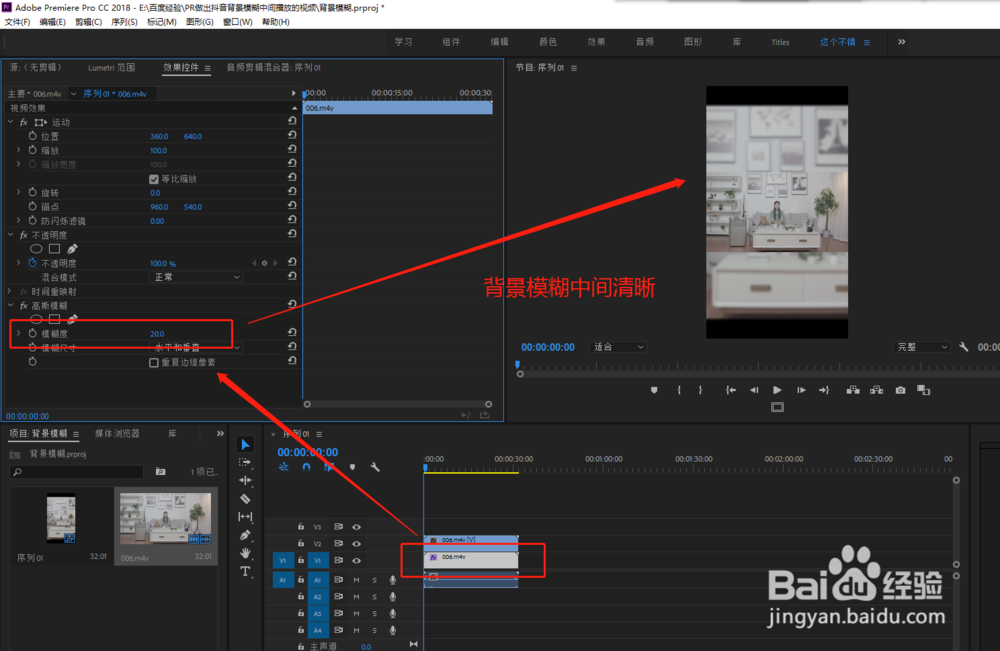1、在PR项目中右键选择创建一个序列,然后来自定义序列,选择帧频为25,然后帧大小为720*1280.其他可以不改,点击确定创建。

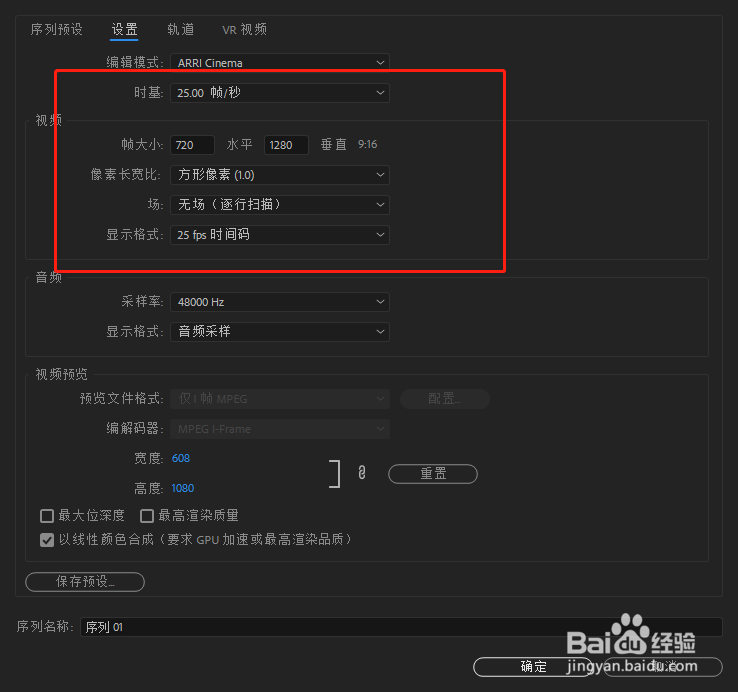
2、导入一个准备好的视频素材,将视频素材往时间轴视频轨道1拖,并选择“保持现有设置”。
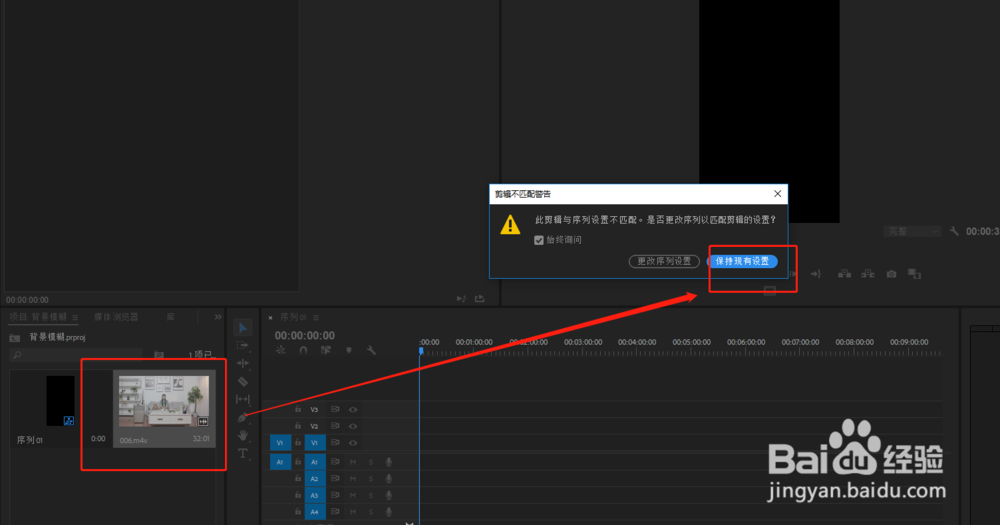
3、选中时间轴的视频,按住alt键,进行复制操作,得到一个复制视频在视频轨道2上。
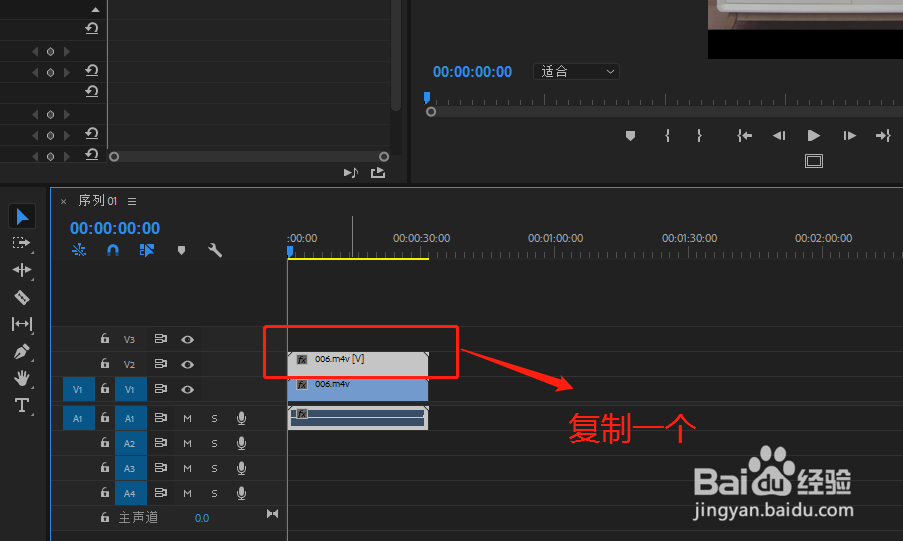
4、选择视频轨道2的复制视频,单击鼠标右键,选择执行“缩放为帧大小”。
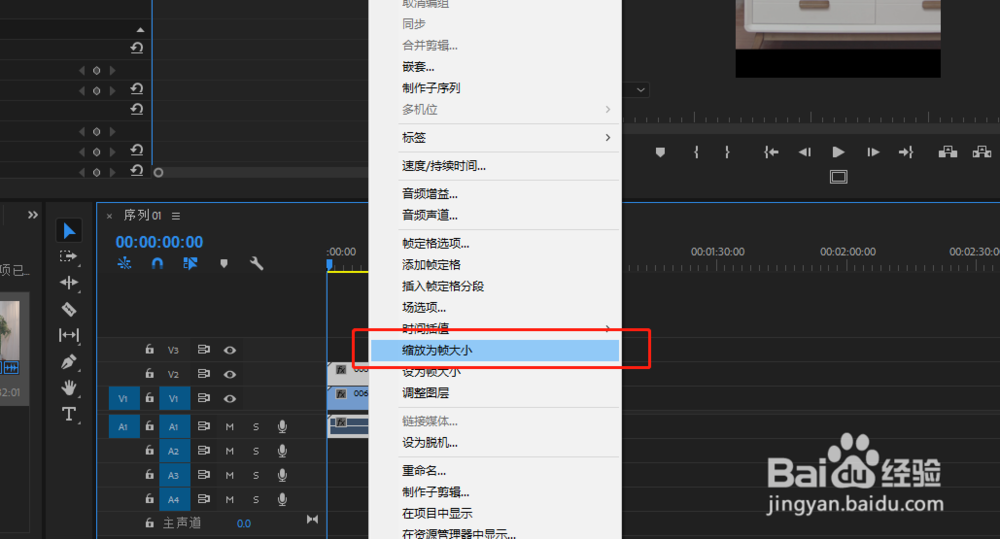
5、在PR内置效果中找到高斯模糊效果,选中高斯模糊效果施加给视频轨道1的视频。
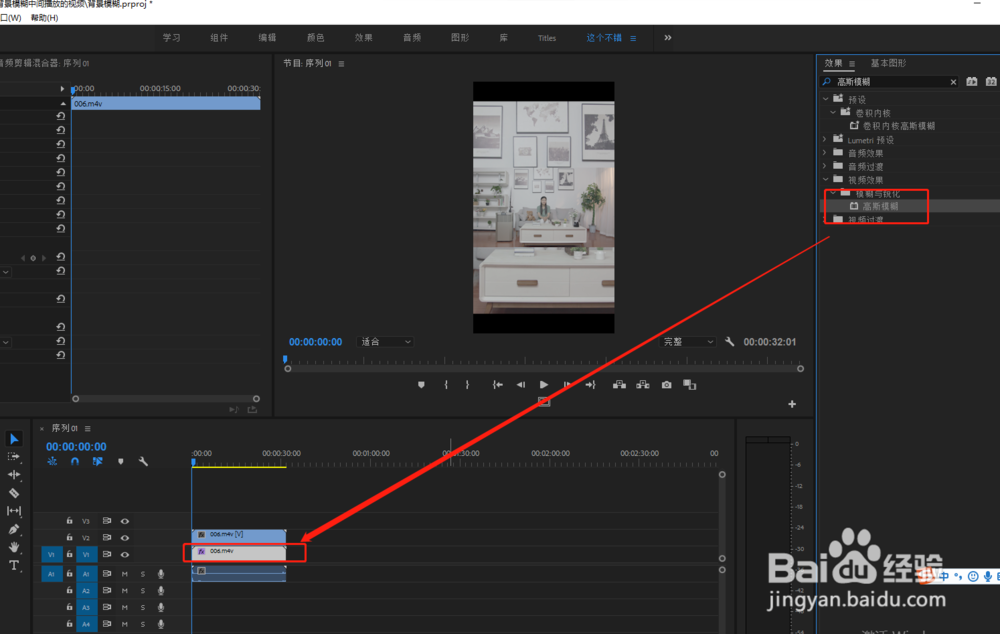
6、在效果控件中找到添加的高斯模糊效果,设置模糊值,这样我们就看到一个背景模糊中间播放视频的效果了。